「剛買了個新固態硬碟 (SSD),想把傳統硬碟 (HDD) 換成固態硬碟 (SSD),但又擔心重新安裝作業系統和所有程式?」複製是最好的解決方案,Reddit 社群和專家都對此表示廣泛認可。我們深入研究了數百條關於「將傳統硬碟 (HDD) 克隆到固態硬碟 (SSD)」的 Reddit 帖子,總結了最推薦的工具、常見的陷阱和最有效的技巧,為您打造了這份終極輕鬆的克隆指南。請依照本指南操作,即可無縫移轉至固態硬碟 (SSD),無需重新安裝 Windows 或遺失資料。
為什麼克隆而不是全新安裝
Reddit 用戶和 XDA Developers 專家建議你執行磁碟克隆,而不是全新安裝。正如一位 Reddit 用戶所說:「克隆簡直是救星;交換後一切都運作正常。」 以下是r/cloningsoftware帖子「克隆作業系統驅動器而不是全新安裝的 5 個理由」中的一段內容。貼文寫道:
- 克隆節省了重新安裝應用程式的時間。
- 克隆操作簡單。
- 您可以使用免費軟體來克隆磁碟。
- 您可以使用舊磁碟作為備份。
- 您也可以在複製過程中複製和調整磁碟佈局的大小。
以下是克隆磁碟與執行全新安裝的詳細比較。
| 特徵 | 複製磁碟 | 全新安裝 |
| 主要目標 | 複製和遷移。建立整個磁碟機的精確、可引導副本。 | 純度與性能。從零開始,一切從零開始。 |
| 速度 | 更快。逐位複製資料。 | 速度較慢。需要重新安裝作業系統、驅動程式、應用程序,並重新配置設定。 |
| 結果 | 一個完全相同的系統。你所有的檔案、應用程式、設定,甚至惡意軟體都被複製過來了。 | 全新系統。僅包含作業系統(有時包含驅動程式)。無殘留垃圾或損壞檔案。 |
| 需要付出的努力 | 低。克隆程式會完成工作;您只需驗證它是否能夠啟動。 | 高。您必須手動安裝所有應用程式並重新配置所有設定。 |
|
非常適合 |
|
|
一些 Reddit 用戶也建議你重新安裝 Windows,而不是複製。如果你喜歡重新安裝 Windows 或應用程序,並且想要一個全新的 Windows 環境,那麼這個選項值得考慮。 Windows 安裝完成後,你可以手動傳輸檔案。
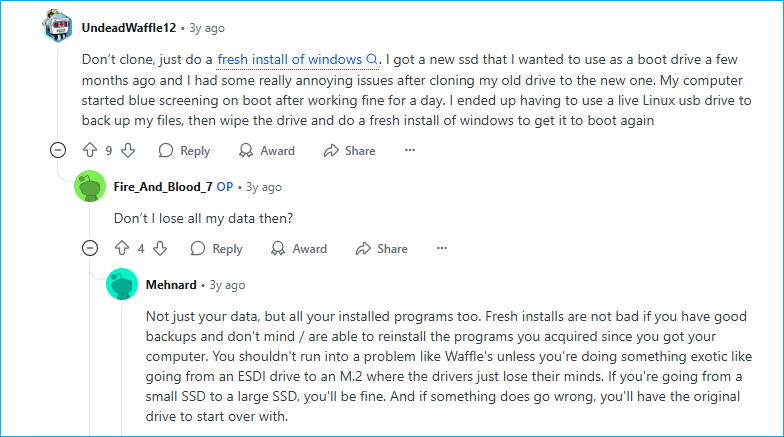
正如 Redditor 所說,「克隆它,看看效果如何,如果你不喜歡它,那麼就擦除它並重新安裝。」老實說,做任何對你最有利的事情。
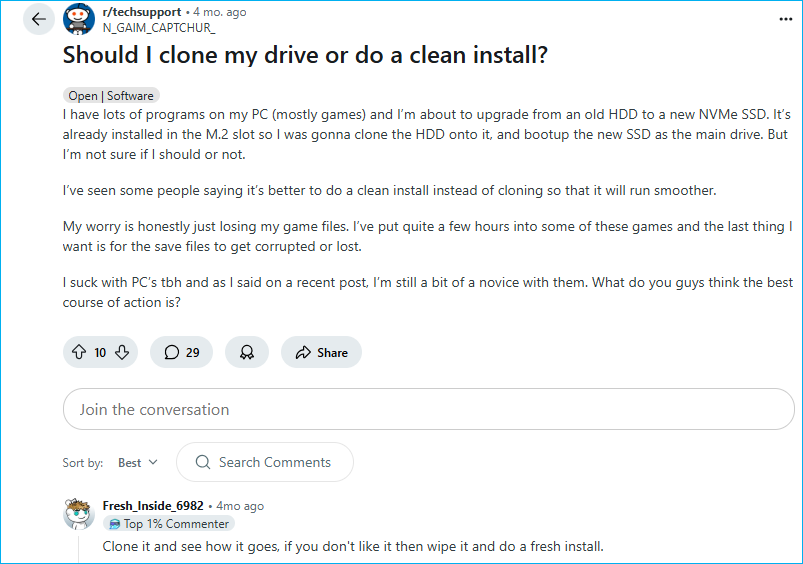
在社群媒體上分享這篇文章,幫助其他人輕鬆地將 HDD 複製到 SSD!
複製前檢查清單:使用者經驗教訓
我們總結了 Reddit 帖子中發現的用戶失敗的主要原因,並將向您展示克隆之前應執行的操作以避免失敗。
1️⃣檢查硬碟容量
「目標 SSD 的容量必須大於來源 HDD 的已使用空間」—這是最常見的錯誤。如果目標 SSD 的容量小於來源 HDD 的已使用空間,則複製將會失敗。
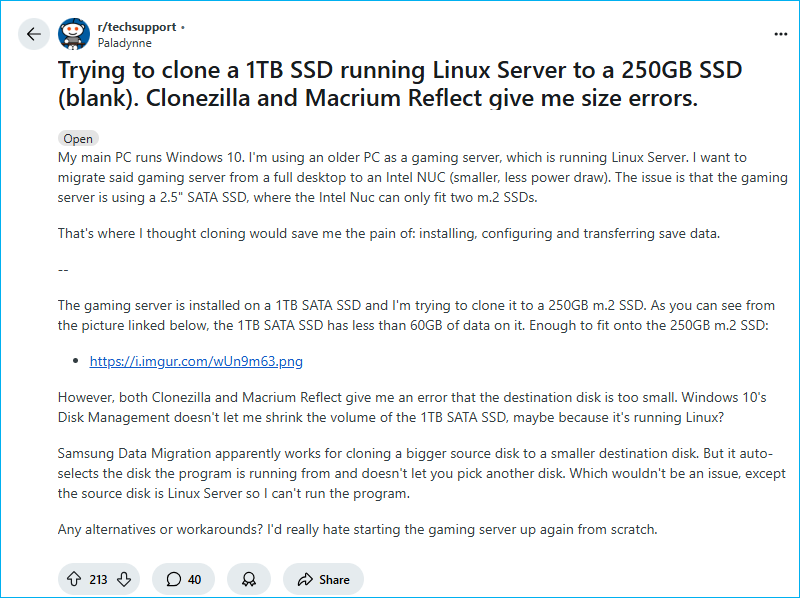
2️⃣備份您的數據
強烈建議在執行任何磁碟操作之前備份關鍵的資料。如果您擁有完整且良好的備份,則可以進行克隆,因為如果出現問題,您有後備計劃。通常,複製不會導致來源磁碟機上的資料遺失,但會擦除目標磁碟機上的所有資料。如果目標 SSD 或 HDD 包含資料,也請在複製前備份它。
因錯誤而失去資料的Reddit用戶:
- 我了解到克隆和備份是兩個獨立的過程。我打算將系統克隆到我較新的固態硬碟 (SSD) 上。但我想知道是否也應該將它們備份到硬碟上。或是不備份可以嗎?我的外接硬碟裡裝滿了我喜愛的東西,我不想為了備份系統圖片而格式化它。
- 我最近用 Macrium Reflect 將我舊的 256 GB SSD 克隆到 1 TB SSD 上,但啟動 1 TB SSD 時遇到了“inaccessible_boot_裝置”錯誤。我重置了 Windows,雖然成功了,但所有應用程式都丟失了。有什麼方法可以在修復這個問題的同時保留我的應用程式嗎?非常感謝任何幫助。 (我真的不想丟失我的應用程式。)
3️⃣連接你的新SSD
如果您的電腦主機板上有超過 2 個插槽,您可以將其安裝在舊磁碟旁邊。如果您的電腦只有一個插槽,則需要使用 SATA 轉 USB 線或外接裝置透過 USB 連接埠將其連接到您的電腦。

4️⃣特殊情況
如果目標磁碟機有其他不相關的分割區,且這些分割區與複製操作無關,資料將保持不變,但這樣做有風險,不建議這樣做。您可以使用專用的分割區工具或磁碟管理工具在複製前管理磁碟。以下是 Reddit 用戶的評論:
- 對你的 SSD 進行碎片整理。
- 完全碎片整理後縮小目前分區,使其盡可能小。
- 在磁碟機末端建立一個足夠大的新分割區來容納所有資料。
- 將您的資料移至新分割區。
- 在準備克隆過程中或克隆過程中刪除舊分割區並建立新分割區。
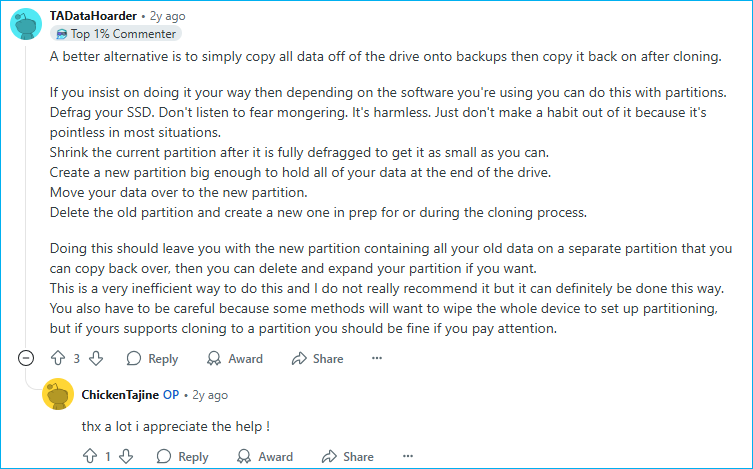
- 警告:
- 只有當目標磁碟足夠大,能夠在分割區後在來源磁碟機上容納資料時,此方法才有效;否則,複製將失敗。因此,通常不建議這樣做。
Reddit 的克隆軟體對決
將 HDD 複製到 SSD 的最佳方法是使用專用磁碟複製工具軟體,因為 Windows 沒有內建複製解決方案。您使用什麼工具將 HDD 複製到 SSD?以下是這篇Reddit 文章以及其他文章(例如來自r/datastorage 、r/techsupport 等的文章)中提到的最常見軟體的概述。
最佳全能產品:Macrium Reflect
優點:功能強大、可靠、30 天免費試用。
最適合:大多數普通用戶。
Reddit 評價: Reddit 上的提及率極高。
- 我使用 Macrium Reflect 克隆了大概 50 個驅動器(不誇張)。只要驅動器沒有故障或之前沒有故障,它就從未給我帶來問題。不過,我經常在新驅動器上運行 SFC/scannow 來修復任何 Windows 問題。
- Macrium Reflect 是完美複製現有硬碟的最佳工具。所以我買了一個類似(或不同)的硬碟,克隆它,然後把它放在架子上。如果出現問題,我只需安裝克隆文件,就能回到克隆時的狀態?不用重新安裝任何東西?聽起來不錯。
- Macrium Reflect 長期以來一直是最好的免費磁碟克隆軟體之一,但不久前它就停止免費了。
- 公告:
- Macrium Reflect 免費版已停產,但提供 30 天免費試用版。
品牌專用工具:三星資料移轉/Acronis True Image
優點:如果您有三星/WD/金士頓/Crucial/等品牌的 SSD,它們提供的軟體通常經過了優化並且非常簡單。
缺點:只能將系統磁碟複製到三星 SSD。
最適合:擁有相應品牌 SSD 的用戶。
Reddit 結論:如果您有三星 SSD,只需使用他們的工具,它是萬無一失的。
- 我使用過三星的資料遷移工具很多次,從未失敗過。實際上,我主要就是因為它才買三星的固態硬碟。在使用其他品牌的固態硬碟時,我會使用 Clonezilla,它是免費且運作良好。我記得 Clonezilla 也有一個可啟動版本。我想這是克隆驅動器最可靠的方法。
- 根據您購買的 SSD 型號,它可能已經從供應商直接提供了免費的軟體。例如,Crucial、三星和 Western Digital 都提供免費的克隆工具。
- 公告:
- 三星資料移轉工具現已包含在三星魔術師中。
最佳免費選擇:Clonezilla 或 Rescuezilla
優點:完全免費且功能強大。
缺點:基於 Linux 的介面,不適合初學者。
最適合:精通科技的使用者、系統管理員。
Reddit 結論:功能強大,但需要學習。
- Clonezilla 看起來有點嚇人,因為它是基於 Linux 的。你是用 U 盤啟動的嗎?也是基於命令/文字的,但如果你花時間閱讀螢幕上的說明,你會發現它主要由選單驅動。
- Clonezilla 是我唯一使用的軟體。它基於 Linux,運行在 U 盤上(而且很小),如果你把它設定成正確的模式,它會複製所有分割區和引導程式的精確副本。
- 公告:
- Rescuezilla 是 Clonezilla 的另一種形式,但具有易於使用的介面。
其他提到的工具有EaseUSTodo Backup、 EaseUS Disk Copy和 dd 指令。
以下是基於 20 多個 Reddit 帖子,對最常提及的克隆軟體做出的比較表。
| Macrium 反射 | 三星資料遷移 | Clonezilla | EaseUS Disk Copy | |
|
主要用例 |
系統備份、複製和磁碟映像 |
將資料和作業系統遷移至三星 SSD | 跨多個作業系統的磁碟複製和映像 | 磁碟複製、分割區複製和作業系統遷移 |
|
易於使用 |
中等,由於進階介面和呈現的訊息,新用戶難以承受 | 非常簡單,基於嚮導 | 以命令行為中心,複雜 | 使用者友善的圖形介面 |
| 成本 | 付費,30天免費試用 | 免費(僅適用於三星 SSD) | 免費、開源 | 有薪資的 |
| 作業系統相容性 | 視窗 | Windows 和 MacOS | Windows、MacOS、Linux、Chrome作業系統 | 視窗 |
| SSD 優化 | ✅ | ✅ | ❎ | ✅ |
| 克隆靈活性 | 完整磁碟、分割區、調整分割區大小 | 完整系統磁碟、分割區 | 完整磁碟,分割區,磁碟到圖片 | 完整磁碟、分割區、調整分割區大小 |
|
非常適合 |
尋求可靠備份和克隆的 Windows 用戶 |
升級至三星 SSD 的用戶 | 精通技術的用戶,多作業系統環境 | Windows 使用者需要靈活的克隆選項 |
將 HDD 複製到 SSD 的逐步教學
克隆所需的克隆後,您可以開始將 HDD 複製到 SSD。
➡️使用 Macrium Reflect 複製磁碟
- 安裝並開啟 Macrium Reflect:下載並安裝軟體。
- 連接SSD。透過USB轉SATA線將新的SSD連接到你的電腦。
- 選擇來源磁碟:啟動軟體。 (您可以使用 Macrium Reflect 的 30 天免費試用版。)在「建立備份」標籤下,選擇您的舊磁碟(來源磁碟)。
- 啟動複製:按一下所選來源磁碟的「複製此磁碟...」選項。
- 選擇目標磁碟:在出現的精靈中,按一下目標部分中的連結以「選擇要複製到的磁碟...」並選擇新磁碟機。
- 拖曳並複製分割區:按一下並將分割區從來源磁碟拖曳到目標磁碟。
- 調整分割區屬性:如果目標磁碟大小不同,您可以點擊每個分割區來調整其屬性。選擇「縮小或擴充以填滿目標磁碟」可自動調整分割區以適應新磁碟的大小。
- 審核並完成:審核操作摘要,並確認選擇了正確的磁碟。按一下“完成”以啟動克隆過程。
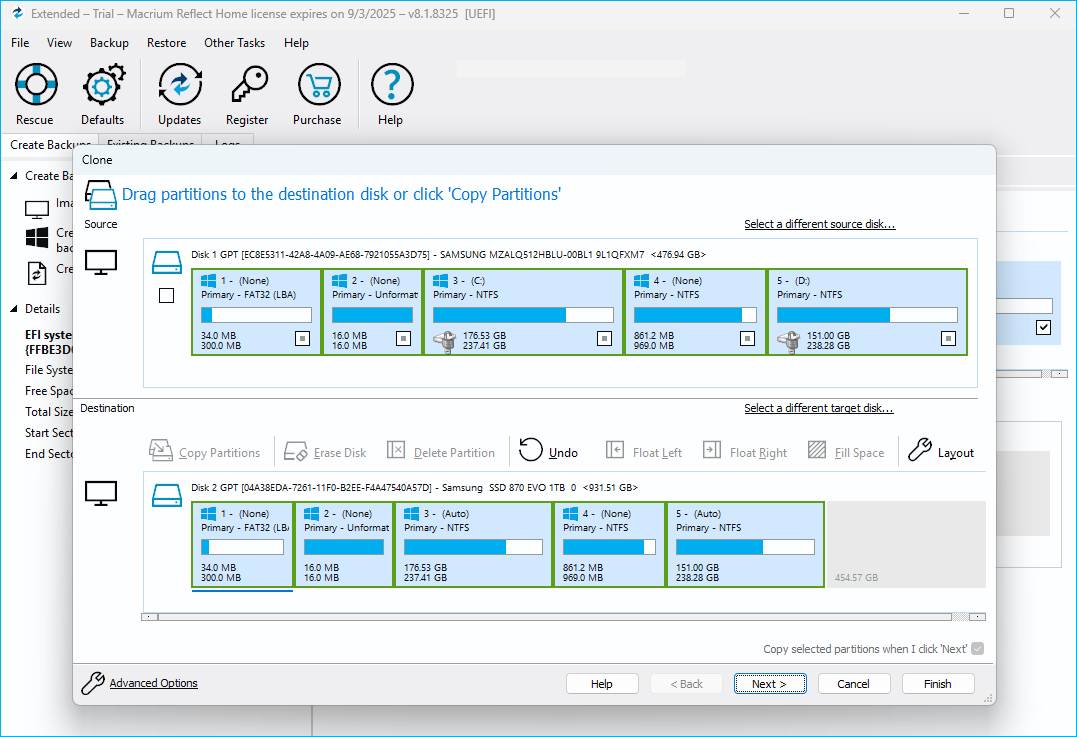
➡️使用 Samsung Magician 克隆磁碟
- 下載並安裝三星魔術師:如果您還沒有,請從三星半導體官方網站下載並安裝三星魔術師。
- 連接新的 SSD:實際安裝新的三星 SSD 或使用 USB 轉 SATA 電纜或 M.2 USB 外殼將其連接到您的電腦。
- 啟動軟體:開啟三星魔術師。
- 存取資料遷移:導航至資料管理部分並選擇資料遷移功能。
- 選擇來源磁碟機和目標磁碟機:軟體將掃描並自動偵測您的裝置。請手動選擇舊驅動器作為來源驅動器,並選擇新的三星 SSD 作為目標驅動器。
- 啟動克隆:點擊“開始”按鈕開始克隆過程。
- 確認並完成:閱讀並確認警告:目標磁碟機上的所有資料都將被刪除。克隆過程將開始,其持續時間將根據資料的大小和輸入的連接情況而有所不同。
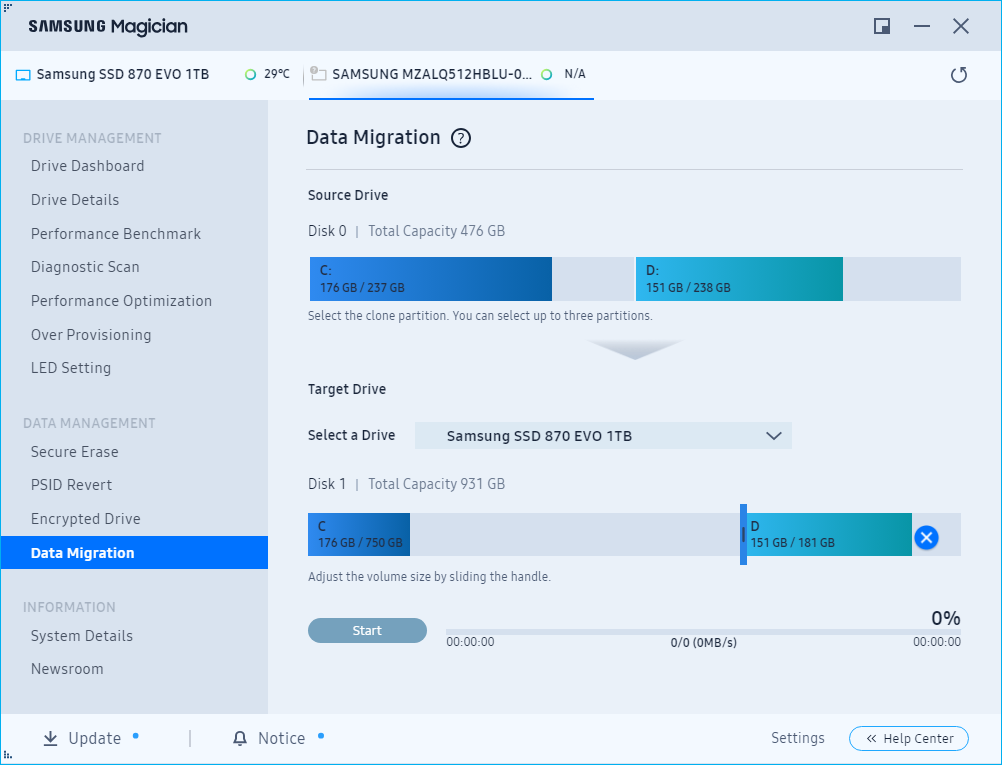
➡️使用EaseUS Disk Copy克隆磁碟
- 下載並安裝EaseUS Disk Copy:從官方網站下載 Disk Copy。 (無需安裝,它是便攜式的軟體。)
- 連接新的 SSD:實際安裝新的 SSD 或使用 USB 轉 SATA 電纜或外殼將其連接到您的電腦。
- 啟動軟體:雙擊 portable.exe檔案開啟EaseUS Disk Copy。
- 選擇來源磁碟機和目標磁碟機:在磁碟模式下,選擇來源磁碟機和目標磁碟機。軟體將掃描並自動偵測您的目標磁碟機。如果是全新驅動器,它將提示您直接將 Windows 移轉到 SSD。
- 啟動複製:調整磁碟佈局(選用)並按一下繼續以開始複製程序。

➡️使用 Clonezilla 克隆磁碟

在社群媒體上分享這篇文章,幫助其他人輕鬆地將 HDD 複製到 SSD!
克隆後步驟:檢查清單
- 實體交換器:關閉電源,拔除舊 HDD,然後將新 SSD 連接到原始 HDD 的 SATA 連接埠。
- 進入 BIOS/UEFI:確保 SSD 設定為第一個啟動裝置。
- 驗證啟動:從 SSD 成功啟動並確認所有檔案和程式都存在。
- 處理舊磁碟機:建議完全格式化舊硬碟並將其用作備份/資料磁碟機。
常見問題
1. SSD需要分區對齊嗎?
是的,複製後您可能需要為新的 SSD 對齊分割區,尤其是在從舊 HDD 複製到 SSD 時,或者您使用的是 Windows XP 等舊作業系統時。現代作業系統(例如 Windows Vista 及更高版本)預設會對齊分割區。如果您的來源磁碟機來自 Windows Vista、7、8、10 或 11 系統,或是在 SSD 上全新安裝的,則您的分割區可能已經正確對齊。
2. 我的電腦無法從克隆的 SSD 啟動。該如何解決?
若要修復無法從複製 SSD 啟動的電腦,請確保 SSD 連線正確,驗證 BIOS/UEFI設定中的啟動順序以優先啟動新 SSD,並檢查啟動模式 (UEFI/Legacy) 是否與 SSD 的分割區類型 (GPT/MBR) 相符。如果這些步驟失敗,請使用 Windows 安裝 USB 存取啟動修復並使用命令提示字元執行 bootrec.exe 命令,或考慮重新複製驅動器,因為原始複製可能已失敗。
3. 我可以克隆到較小的 SSD 嗎?
是的,如果較大來源磁碟機上的實際資料容量小於較小目標 SSD 的容量,您可以複製到較小的 SSD。您需要使用磁碟複製工具,例如 Macrium Reflect 或EaseUS Disk Copy,它們可以在複製過程中自動調整分割區大小以適應較小的 SSD。或者,您可以手動縮小來源磁碟機上的大分割區以使其更小,或者在複製之前將檔案從來源磁碟機傳輸到外接硬碟,以確保資料適合較小的 SSD。
這篇文章對你有幫助嗎?
相關文章
-
![author icon]() Jack/2025-08-21
Jack/2025-08-21 -
![author icon]() Jack/2025-07-21
Jack/2025-07-21 -
![author icon]() Jack/2025-08-28
Jack/2025-08-28 -
SATA 克隆到 NVMe 無法啟動 - 原因及解決方法👩🔧
![author icon]() Jack/2025-08-29
Jack/2025-08-29
教學影片

Windows 11/10/8/7對拷HDD和SSD
